Leistungsfähiger Rechner für Foto-/Videobearbeitung im Eigenbau:
Zudem war mein Ziel, auch bei Höchstleistung einen nahezu geräuschlosen Betrieb bei kühlen Betriebstemperaturen zu erreichen.
Ich entschied mich daher, ein System mit Zweikreis-Wasserkühlung in einem Gehäuse mit optimalen Belüftungsmöglichkeiten unterzubringen.
Das passende Gehäuse für den Rechner:
Beim Gehäuse habe ich mich für ein Thermaltake „The Tower 500“ entschieden. Das Gehäuse bietet ausreichend Platz um je einen 280mm Radiator für CPU und GPU zu verbauen. Zudem ist die Belüftung auf Grund des turmartigen Erscheinungsbildes hervorragend. Von unten wird das System mit kühler Frischluft versorgt, die nach oben entweichen kann.
Zudem habe ich die als Zubehör erhältliche Frontblende mit LCD-Panel zum Anzeigen von Datum und Uhrzeit verbaut.
Das Netzteil für die Stromversorgung:
Als Netzteil wählte ich für das System ein Thermaltake „Thoughpower GF3„. Diese Serie unterstützt bereits die neuen Grafikkarten der PCI-e 5.0 Generation.
Die dem Netzteil beiliegenden Standardkabel habe ich durch „gesleevte Kabel“ ersetzt und auf die benötigte Länge angepasst. Dies sorgte für weniger überlange Kabel und zudem für einen hochwertigeren Eindruck.
Das Mainboard für den Rechner:
Beim Mainboard habe ich mich für ein AsRock „X299E-ITX/ac“ entschieden. Das Bord ist im kleinen ITX-Formfaktor gehalten, bietet enormes Potenzial und ist für die vorgesehene Wasserkühlung bestens geeignet.
Die Firma Bitspower hat explizit für dieses Mainboard zwei verschiedene Kühlkörper im Programm.
Das Mainboard unterstützt Intel Prozessoren mit LGA 2066 Sockel. Es besitzt vier Steckplätze für Arbeitsspeicher und einen Steckplatz für Grafikkarten.
Außerdem können bis zu drei Ultra M.2 SSD Festplatten direkt am Mainboard angebracht werden.
Die CPU:
Als CPU wurde ein Intel i9-10980XE Prozessor verwendet. Dieser verspricht auf Grund seiner verfügbaren 18 Prozessorkerne hervorragende Eigenschaften, auch bei anspruchsvoller Foto- und Videobearbeitung.
Damit dieser Prozessor mit dem Mainboard kompatibel ist, muss das BIOS auf die aktuellste Version geflasht worden sein. Ist das nicht der Fall, wird die CPU nicht erkannt.
Da ein BIOS Update nur mit kompatibler CPU durchgeführt werden kann, sollte die werksseitig installierte BIOS Version beim Kauf überprüft werden.
Die GPU:
Bei der GPU fiel die Entscheidung auf eine NVIDIA GTX4090. Die neue PCI-e 5.0 Grafikkarte garantiert neben Leistungsfähigkeit auch Zukunftssicherheit. Zudem können Videos mit einer Auflösung von bis zu 8k damit bearbeitet werden.
Die Grafikkarte wurde von Luftkühlung auf Wasserkühlung umgebaut. Somit konnte die Dicke der Karte von drei auf zwei Steckplätze reduziert werden.
Der Arbeitsspeicher:
Als Arbeitsspeicher wurden Corsair VENGEANCE DDR4 SODIMM´s mit 32 GB verwendet.
Mit vier verfügbaren Steckplätzen kann das Mainboard maximal mit 128 GB bestückt werden.
Dies ist mehr als ausreichend, um alle gängigen Anwendungen problemlos und mit genug Reserven betreiben zu können.
Die Komponenten der Wasserkühlung und Belüftung:
Bei den Pumpen habe ich auf die „D5 NEXT“ von Aquacomputer zurückgegriffen.
Diese sind über Software programmierbar und gewährleisten eine zuverlässige Kühlung.
Zudem wurde die Steuerung „aquaero 6 LT USB Fan-Controller“ verwendet.
Um ausreichend systeminterne USB-Anschlüsse verfügbar zu haben, lieferte Aquacomputer mit dem „Hubby7“ die passende Lösung.
Die Kühlkörper für CPU und GPU sowie die Ausgleichsbehälter, Anschlüsse und Radiatoren habe von Bitspower bezogen.
Bei den Röhren wurden Corsair „Hydro X Tubes“ in Satinschwarz verarbeitet. Die Acrylrohre wurden entsprechend gebogen, in der Länge angepasst und entgratet.
Ebenfalls von Lian-Li wurden Streamer Plus V2 zur Stromversorgung des Mainbords und der GPU in den Computer eingebaut.
Der analoge Hardware-Monitor:
Statt des STM32 Controllers entschied ich mich für einen Arduino Nano. Prinzipiell kann das Projekt mit verschiedensten Mikrocontrollern umgesetzt werden.
Das Gehäuse für den Einbau der Anzeigen wurde aus Carbon Platten gefertigt, in welche die Aussparungen für die Anzeigen hineingearbeitet wurden.
Der Zusammenbau des Rechners:
Auf Grund der Größe des Mainboards im ITX-Formfaktor war für alle Komponenten ausreichend Platz vorhanden. Der Einbau der Hardware war unproblematisch und ging zügig von der Hand.
Mehr Geduld und Geschick erforderte das Fertigen der gesleevten Kabel. Hier war etwas Übung nötig, um das gewünschte Ergebnis zu erzielen.
Mindestens ebenso anspruchsvoll war das Messen und Biegen der benötigten Rohre. Um die richtige Temperatur zum Biegen der Röhren zu finden war Konzentration und Fingerspitzengefühl nötig.
War das Acryl zu heiß, entstanden Blasen, war es noch zu kühl, bekam der Bogen keine exakte Form.
Um eine saubere Lösung zum Entleeren des Kühlwassers zu verwirklichen, habe ich im Boden des Gehäuses zwei Abläufe eingearbeitet. Hier kann das Wasser bei Bedarf über einen Kugelhahn abgelassen werden.
Die Befüllung erfolgt über die Ausgleichsbehälter.
Vor der Inbetriebnahme eines wassergekühlten Rechners, sollte unbedingt eine Dichtheitsprüfung durchgeführt werden. Dafür kann man den noch nicht befüllten Kreislauf unter Druck setzen und eventuelle Leckagen identifizieren.
Zudem empfiehlt es sich, vor Inbetriebnahme des Computers, nur das Wasserkühlsystem zu testen. Die meisten Netzteile unterstützen den Betrieb mittels Jumperstecker. Dies ermöglicht den Betrieb der Pumpen, ohne dass die restliche Hardware angeschlossen sein muss.
Somit kann man den Wasserkreislauf überprüfen und einem Kollateralschaden im Falle einer Undichtigkeit vorbeugen.
Die erste Inbetriebnahme:
Nach ausgiebigen Tests und dichten Wasserkreisläufen war der Moment der ersten Inbetriebnahme des Rechners gekommen. Problemlos startete der PC und ließ sich ohne weiteres installieren und einrichten.
Sowohl die Temperatur der Grafikkarte als auch der der CPU waren mit knapp 30°C absolut zufriedenstellend.
Fazit:
Einen Computer selbst zusammenzubauen stellt immer wieder eine gewisse Herausforderung dar. Dieses Projekt war auch für mich etwas Besonderes.
Ich habe mir Zeit genommen und mich in Ruhe vom Entwurf zum fertigen Ergebnis voran gearbeitet.
Dabei konnte ich sowohl technisch, als auch handwerklich eine Menge dazulernen. Zudem hat es Spaß gemacht, das Projekt zu realisieren und zum Funktionieren zu bringen.




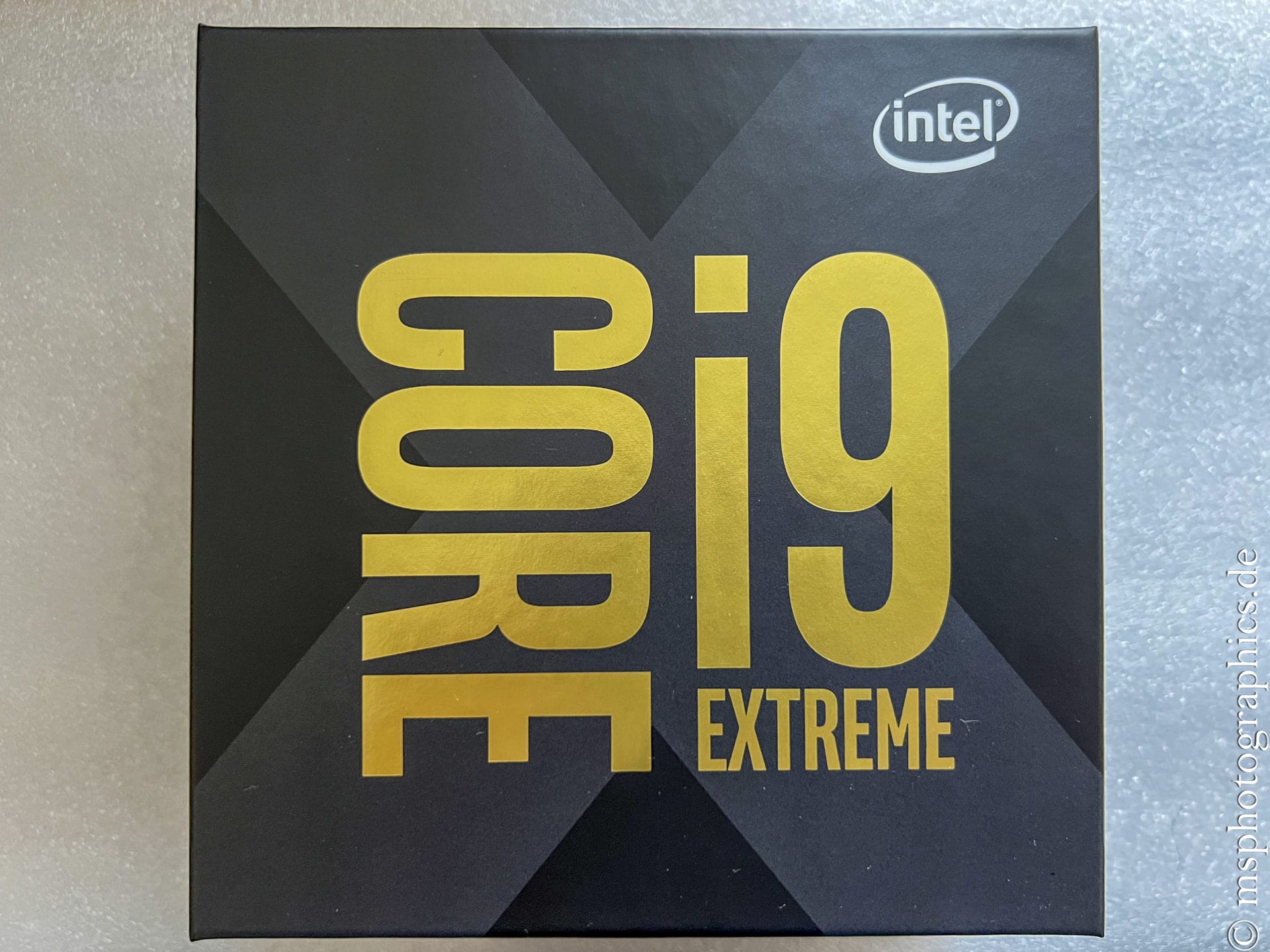





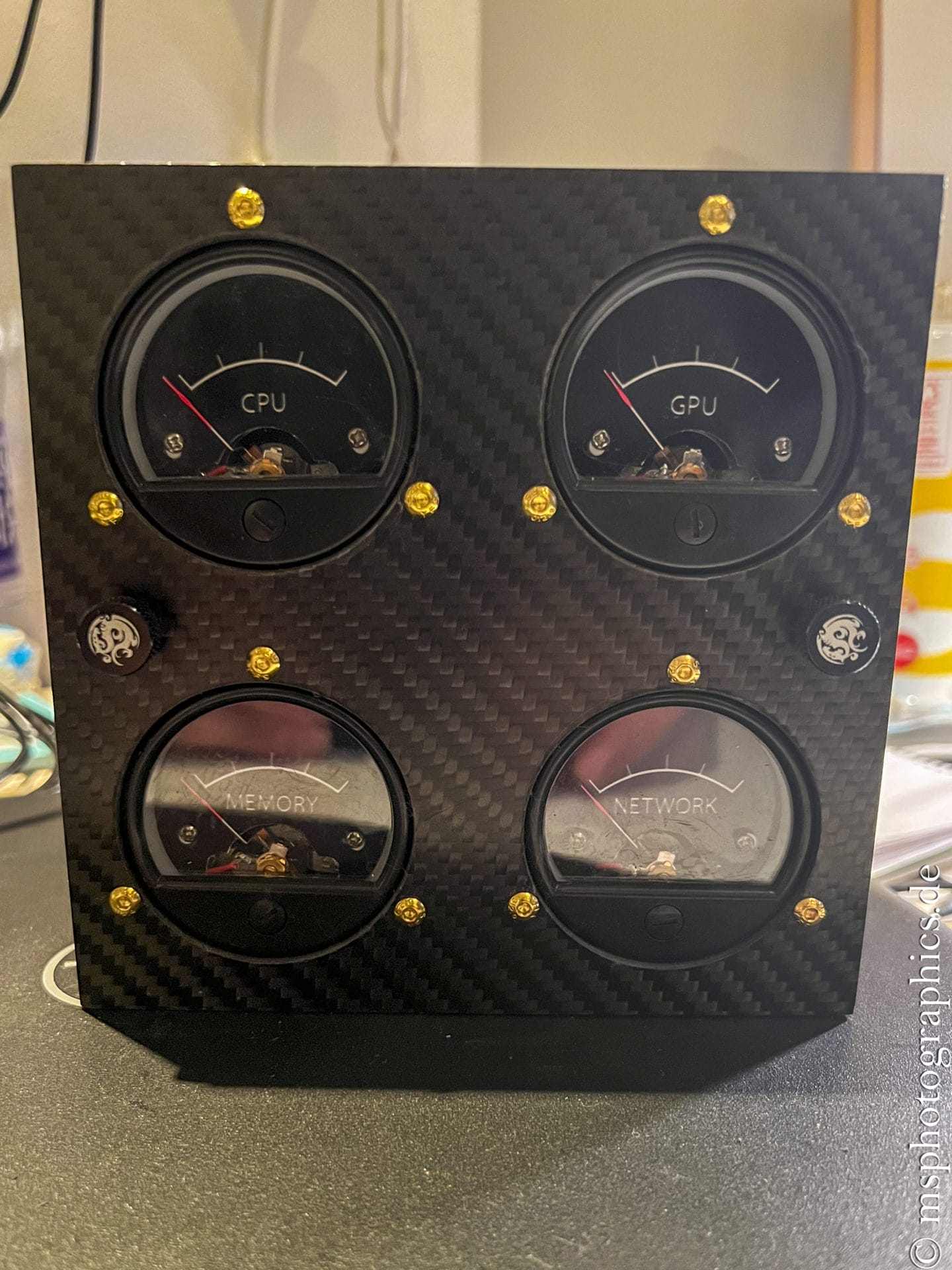

0 Kommentare